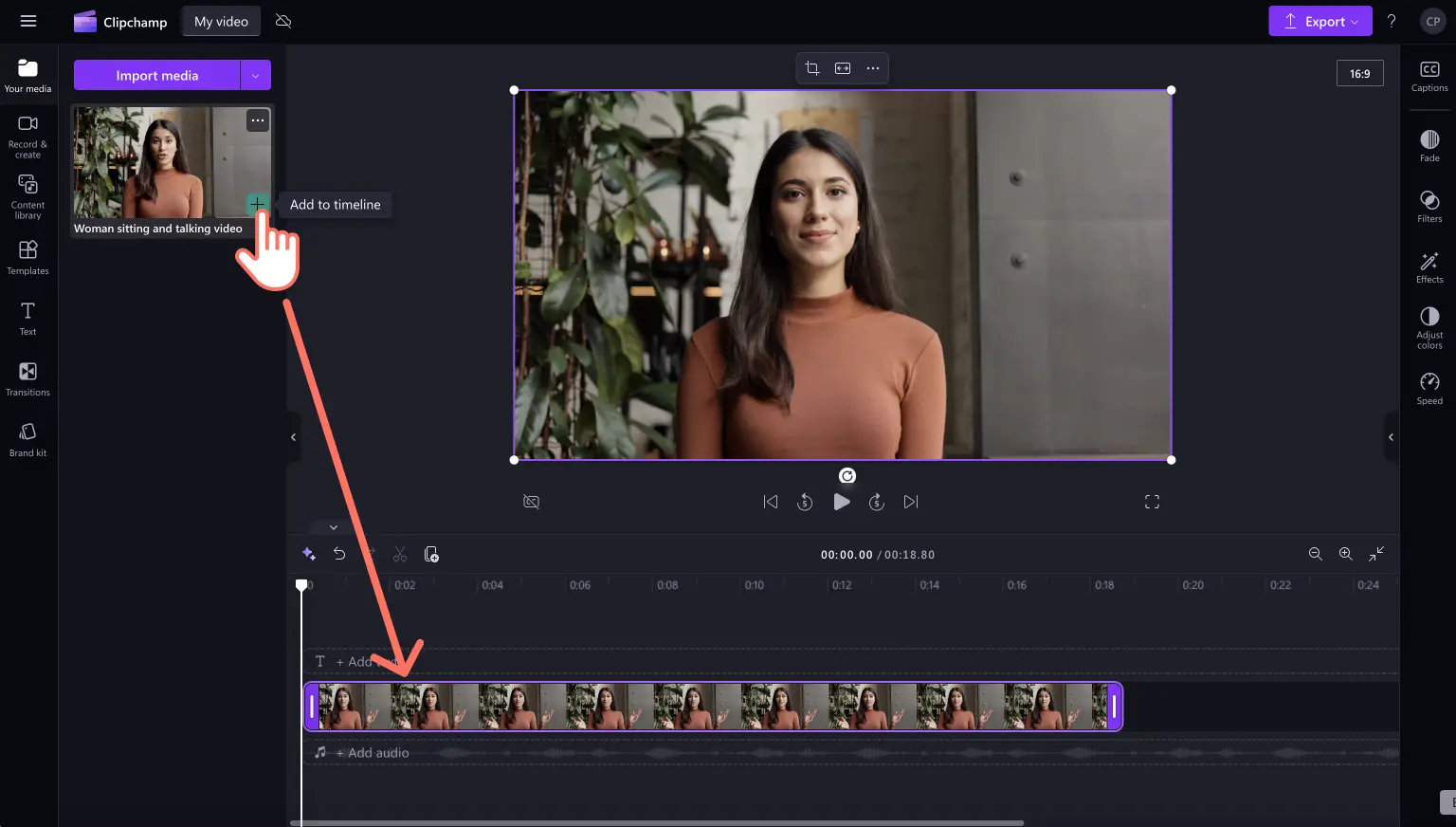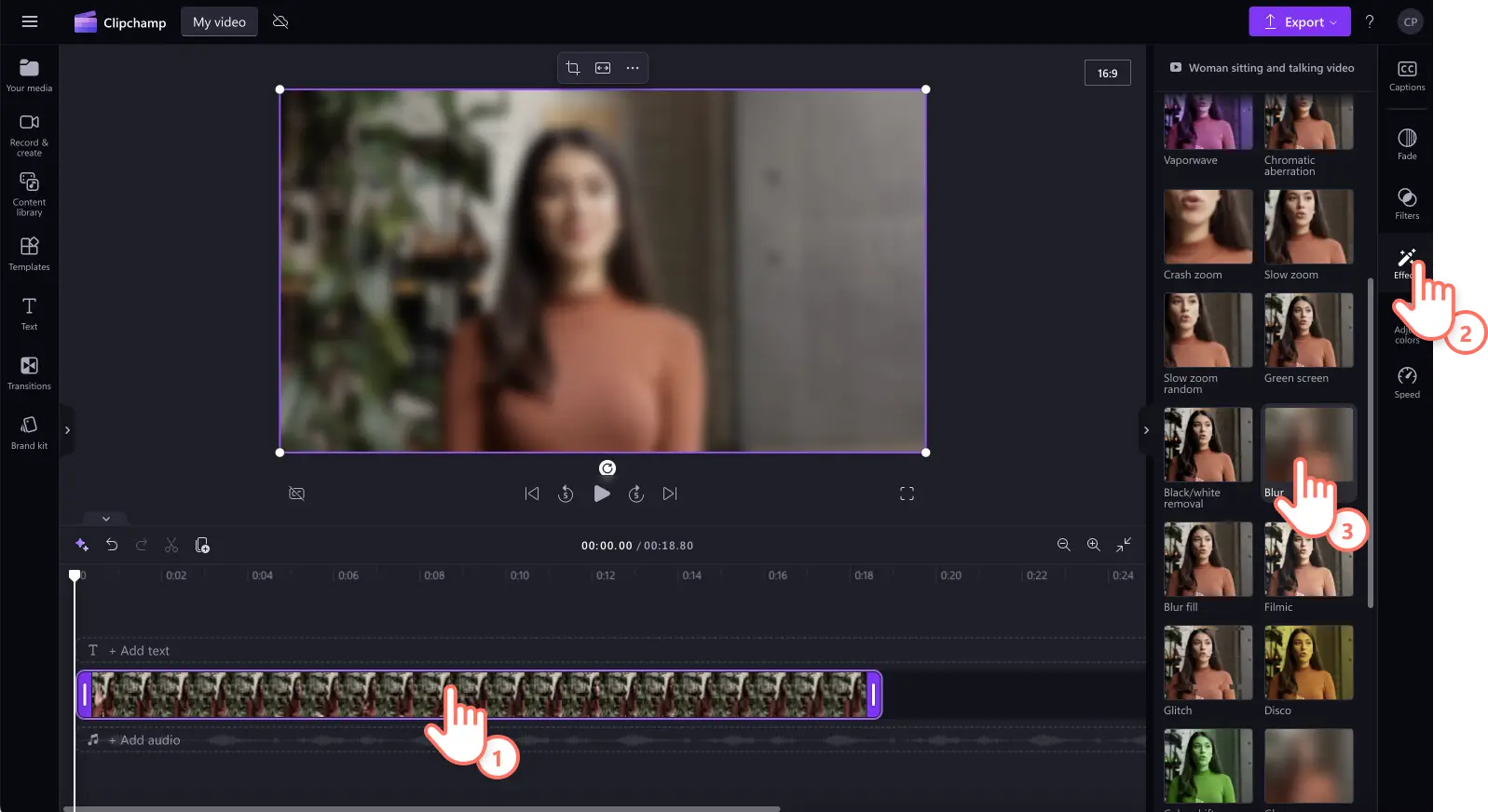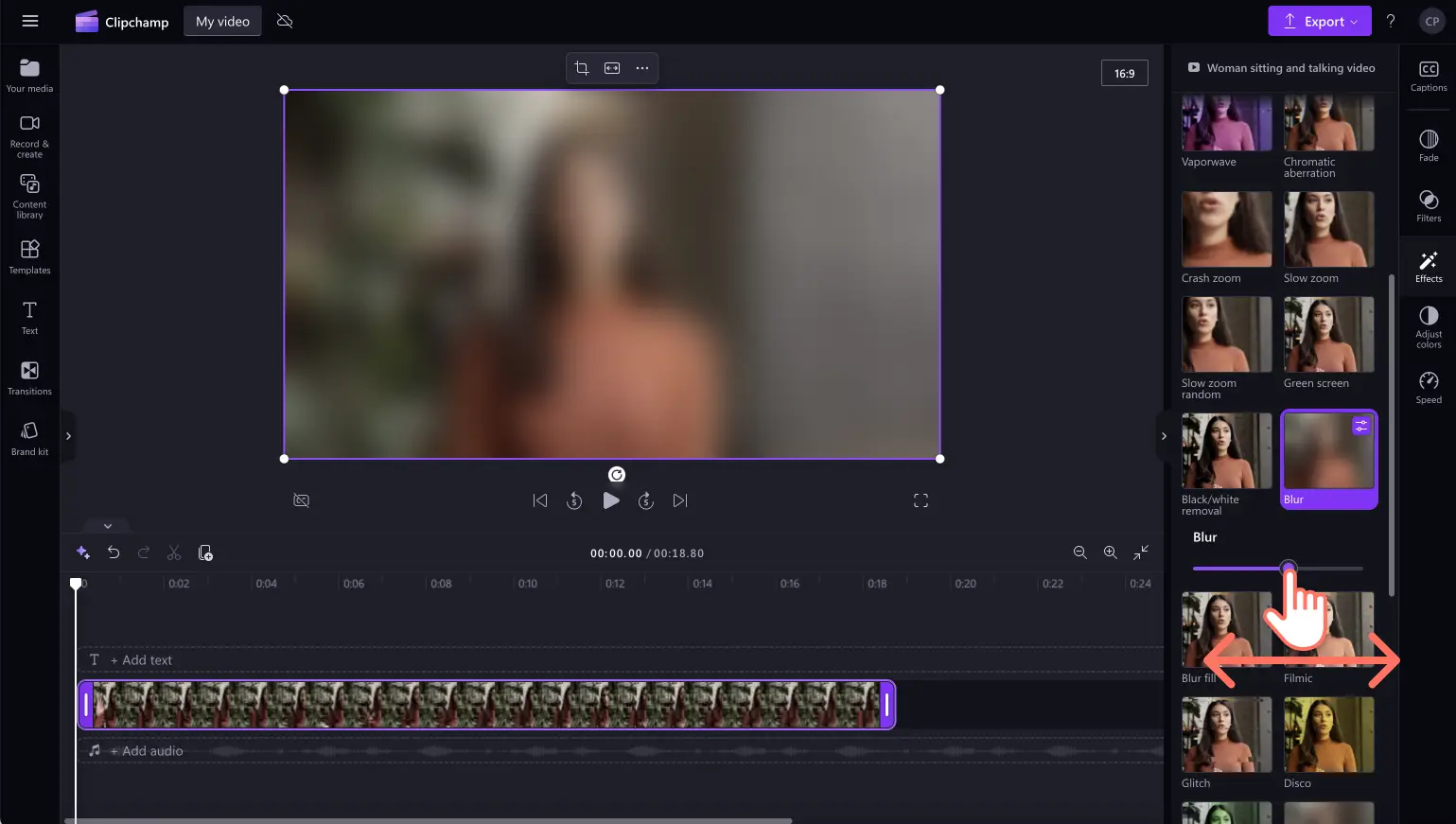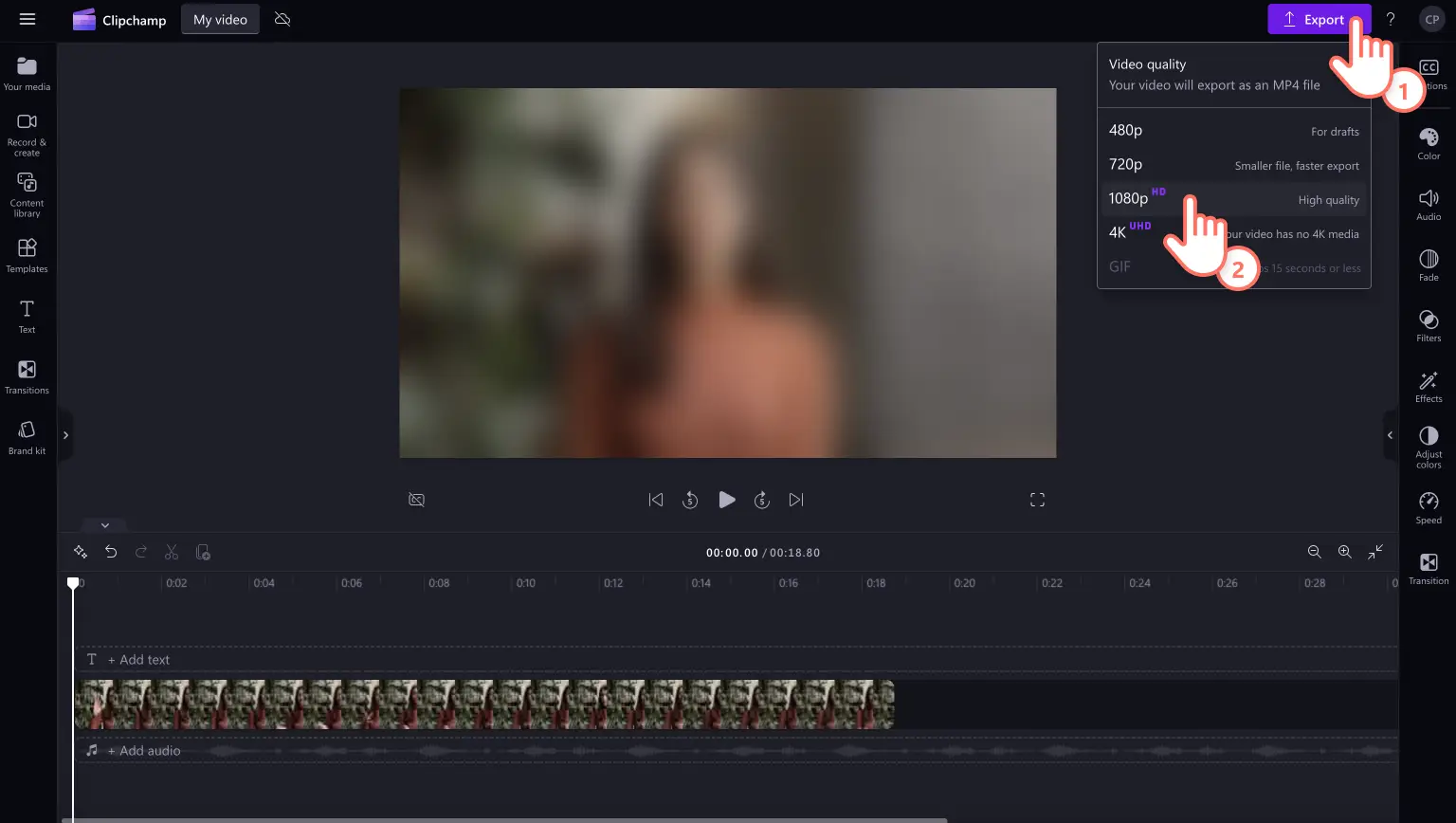Обратите внимание! Снимки экрана в этой статье сделаны в Clipchamp для личных учетных записей.В Clipchamp для рабочих и учебных учетных записей используются аналогичные принципы.
На этой странице
Эффект размытия делает изображение расфокусированным. Этот инструмент легко освоит даже новичок и сможет за считанные минуты размыть лица или фон в ролике. Размытие в видео применяется для разных целей: от создания атмосферы таинственности и напряжения до сохранения приватности людей и защиты конфиденциальной информации.
Узнайте, как с помощью видеоредактора Clipchamp добавлять эффект размытия ко всему видео или его фрагментам, а также размывать лица и фон.
Как бесплатно размыть видео
Шаг 1. Импортируйте ролик или выберите стоковое видео
Чтобы импортировать ролики, фотографии или звуковые файлы, на панели инструментов перейдите на вкладку "Ваши медиаресурсы" и нажмите кнопку "Импорт мультимедиа". Вы сможете выбрать файлы на компьютере или подключиться к OneDrive.
Также доступны бесплатные стоковые мультимедийные материалы: видеоклипы, фон для видео и музыка. Перейдите на вкладку "Библиотека содержимого" на панели инструментов, нажмите стрелку раскрывающегося списка "Визуальные элементы" и выберите "Видео", "Фотографии" или "Фоны". Вы также можете просмотреть различные стоковые категории с помощью панели поиска.
Перетащите видеоролики на временную шкалу, чтобы начать монтаж с использованием эффекта размытия.
Шаг 2. Добавьте в видео эффект размытия
Щелкните видеоклип на временной шкале и откройте вкладку "Эффекты" на панели свойств. Прокрутите вниз и найдите эффекты "Размытие" и "Размытое заполнение". Нажмите на нужный вам эффект, чтобы применить его. Для размытия видео также подойдет эффект "Стекло".
С помощью ползунка отрегулируйте интенсивность эффекта. Чтобы сделать размытие видео менее интенсивным, передвиньте ползунок влево. Чтобы применить более интенсивное размытие, передвиньте ползунок вправо.
Шаг 3. Просмотрите и сохраните видео
Перед сохранением просмотрите видео. Для этого нажмите кнопку воспроизведения. Когда все будет готово к сохранению, нажмите кнопку "Экспортировать" и выберите разрешение видео.
Как размыть лица в видео
Если в видео нужно размыть лица людей, номерной знак автомобиля или конфиденциальную информацию, используйте эффект картинка в картинке. Этот способ подойдет для изображений и видео с незначительным движением.
Перетащите видео на временную шкалу.
Обрежьте видео так, чтобы был виден только объект, который нужно размыть. Используйте для этого кнопку обрезки на перемещаемой панели инструментов.
Перейдите на вкладку "Эффекты" и выберите эффект "Размытие", чтобы применить его к обрезанному видео.
Перетащите это же видео на временную шкалу и разместите его под размытым видео. Это создаст эффект "картинка в картинке".
Как размыть фрагмент видео
Чтобы размыть фрагмент видео, просто разделите клип на несколько частей и примените эффект размытия к одной из них. Размытие в таком стиле отлично подойдет для роликов с демонстрацией новых продуктов, конфиденциальными сведениями, анонсами или раскрытием важной информации. Также этот эффект можно использовать в качестве плавного перехода между видеоклипами и дополнять фильтрами.
Перетащите ролик на шкалу времени и щелкните этот видеофайл.
Переместите указатель мыши на метку времени, в которой нужно разделить видео.
Щелкните инструмент разделения на временной шкале.
Снова переместите указатель к метке времени конца разделения.
Снова щелкните инструмент разделения и выберите новый отделенный фрагмент видеоклипа.
Откройте вкладку "Эффекты" на панели свойств и выберите эффект "Размытие".
Как размыть фон в видео
Если вы хотите размыть фон в видео, выполните описанные ниже действия.
Перетащите видео на временную шкалу.
Перейдите на вкладку "Эффекты" на панели свойств.
Выберите вариант "Размытое заполнение", чтобы применить эффект размытия фона.
Кадрируйте видео вручную, а затем передвиньте его, чтобы увидеть размытый фон.
Идеи по применению эффекта размытия к видеороликам
Не знаете, к каким видео стоит добавить эффект размытия? Давайте рассмотрим несколько полезных идей по применению эффекта размытия к видео.
Используйте эффект размытия, чтобы сформировать ощущение напряженного ожидания в видео с раскрытием какой-либо информации и в роликах, посвященных выпуску продуктов.
Размывайте лица на видео, чтобы сохранять приватность или создавать интригу по поводу личности специальных гостей.
Используйте мягкое размытие фона, чтобы придать романтическое или мечтательное настроение видеоролику, посвященному Дню святого Валентина или годовщине.
Переводите фокус в видеоблогах для YouTube, используя эффект кинематографического и профессионального размытия.
Создавайте атмосферу загадочности и напряжения в сценах документальных видео и короткометражных фильмах.
Привлекайте внимание к основной обсуждаемой теме в слайд-шоу и демонстрационных видео.
Создавайте переходы между клипами и нагнетайте атмосферу напряженного ожидания в заставках и концовках видео.
Используйте размытие фона, чтобы добиваться эффекта картинка в картинке в видеороликах для TikTok.
Хотите узнать, как размывать видео на iPhone? Ознакомьтесь с информацией о приложении Clipchamp для iOS. Приступайте к монтажу уже сейчас в бесплатной версии Clipchamp или скачайте приложение Clipchamp для Windows.